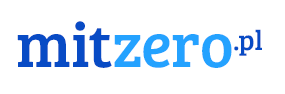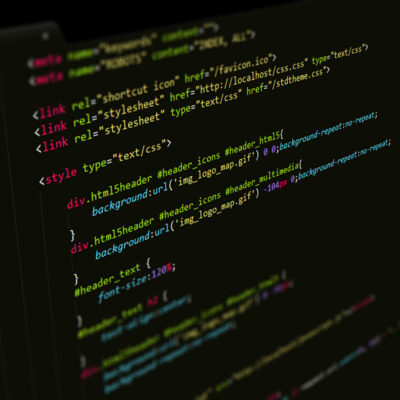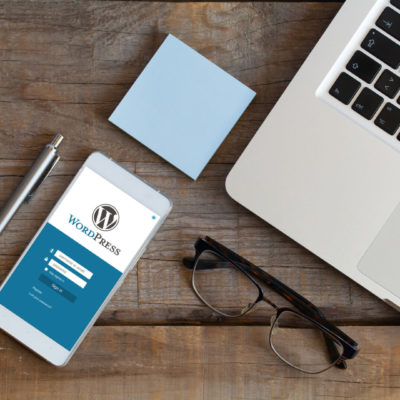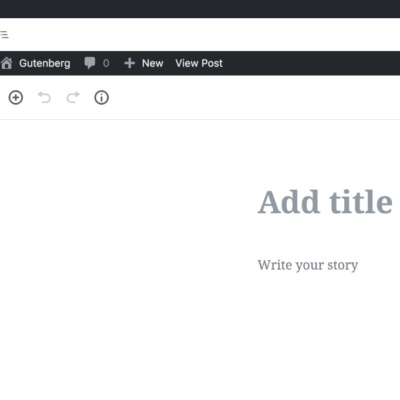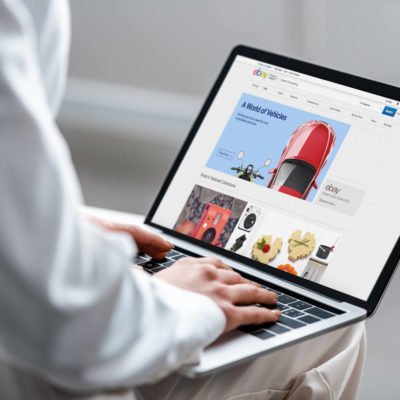W dzisiejszych czasach prowadzenie bloga stało się niesamowicie popularne. Wraz z rozwojem technologii, systemy zarządzania treścią, takie jak WordPress, umożliwiają tworzenie profesjonalnych stron internetowych, przy minimalnym nakładzie pracy. Jednak aby maksymalnie wykorzystać potencjał WordPressa, istotne jest skorzystanie z odpowiednich wtyczek. W kolejnych sekcjach, wypisaliśmy listę podstawowych i zarazem najlepszych wtyczek WordPress dla blogerów, aby ułatwić wybór odpowiednich narzędzi do prowadzenia bloga.
Wprowadzenie do wtyczek WordPress
WordPress jest najpopularniejszym systemem CMS (Content Management System) na świecie, wykorzystywanym przez miliony użytkowników do tworzenia stron internetowych, sklepów internetowych, czy blogów. Dzięki bogatej ofercie wtyczek, użytkownicy są w stanie rozszerzyć funkcjonalność WordPressa, zapewniając optymalizację, bezpieczeństwo, czy atrakcyjny wygląd swojej strony. Wtyczki WordPress pozwalają na prostą instalację i uaktywnienie różnych funkcji, takich jak SEO, edytory tekstowe, czy integracje z mediami społecznościowymi.
Kluczowe cechy wtyczek WordPress dla blogera
Wybierając wtyczki dla swojej strony opartej na WordPressie, istotne jest uwzględnienie kluczowych funkcji, takich jak optymalizacja SEO, bezpieczeństwo, projekty graficzne, czy możliwość dodawania newsletterów. Wtyczki mogą także umożliwiać zarządzanie treścią, prostą instalację szablonów, czy integrację z edytorami tekstowymi. Niezależnie od tego czy prowadzisz bloga na WP, sklep internetowy, czy stronę firmową, odpowiednie wtyczki mogą zwiększyć widoczność i funkcjonalność twojej witryny. Oto kilka popularnych i wartościowych wtyczek, które mogą pomóc w poprawie jakości Twojej strony WordPress:
- Yoast SEO lub Rank Math – wtyczka do optymalizacji SEO, która pomaga w poprawie widoczności Twojej strony w wyszukiwarkach internetowych.
- Wordfence Security – wtyczka do bezpieczeństwa, która pomaga w ochronie Twojej strony przed atakami hakerskimi i zabezpiecza ją przed nieautoryzowanym dostępem.
- Elementor lub WPBakery lub Visual Composer – wtyczka do projektowania stron, która umożliwia łatwe tworzenie i edycję projektów graficznych oraz szablonów. Proponujemy skorzystać i się nauczyć domyślnego edytora Gutenberg.
- MailChimp for WordPress lub Newsletter – wtyczka do zarządzania newsletterami, która umożliwia integrację Twojej strony z popularnym narzędziem do wysyłki newsletterów.
- Advanced Custom Fields – wtyczka do zarządzania treścią, która umożliwia tworzenie niestandardowych pól i typów treści, co daje większą kontrolę nad wyglądem i funkcjonalnością strony.
- WP Super Cache lub WP Rocket (wtyczka płatna) – wtyczka do optymalizacji wydajności, która pomaga w szybszym ładowaniu strony poprzez buforowanie treści.
- Akismet Anti-Spam – wtyczka do zwalczania spamu, która pomaga w ochronie Twojej strony przed niechcianymi komentarzami i formularzami spamowymi.
- Duplicator – wtyczka od robienia kopii zapasowej storny, wersja darmowa ma ograniczenia do backupu 500MB.
- Contact Form 7 – najpopularniejsza i moim zdaniem najprostsza wtyczka do formularzy kontaktowych, można dodać do niej obsługę captcha od Google.
- Sierotki – wtyczka dla ludzi którzy się denerwują zostawionymi na końcu lub na początku wersu osamotnionego krótkiego słowa.
- Ad Inserter – Ad Manager & AdSense Ads – wtyczka dla blogerów chcących monetyzować swoje treści.
Wybór odpowiednich wtyczek dla Twojej strony WordPress może mieć istotny wpływ na jej jakość i funkcjonalność, dlatego warto poświęcić czas na ich staranne wybieranie i konfigurację.
Instalacja WordPressa
Po zdecydowaniu się na stworzenie swojej witryny za pomocą WordPressa, pierwszym krokiem jest instalacja samego systemu na wybranym serwerze. Jest to proces stosunkowo prosty i praktycznie każdy host oferuje prosty sposób na zainstalowanie WordPressa na własnym serwerze. Wystarczy zalogować się na swój panel hostingowy, wybrać instalację WordPressa i postępować zgodnie z wyświetlanymi instrukcjami. Po zainstalowaniu WordPressa na serwerze, można przejść do wyboru domeny dla swojej strony.
Pierwsze kroki z WordPressem
W momencie zakończenia instalacji WordPressa na własnym serwerze, należy przystąpić do konfiguracji samej witryny. Pierwszym krokiem jest zazwyczaj wybór domeny dla swojej strony. Należy pamiętać, że wybór domeny jest kluczowy dla sukcesu witryny, dlatego warto poświęcić czas na znalezienie odpowiedniej nazwy, która będzie łatwa do zapamiętania i związana z tematyką naszego bloga. Oprócz wyboru domeny, należy także zająć się wyborem hostingu dla swojej strony.
Wybór domeny i hostingu dla swojej strony
Decydując się na prowadzenie bloga, sklepu internetowego czy strony firmowej, istotne jest wybranie odpowiedniej domeny, która będzie identyfikować naszą witrynę w sieci. Możemy zarejestrować nową domenę lub wykorzystać już istniejącą, jeśli mamy taką możliwość. Kolejnym krokiem jest wybór hostingu, czyli miejsca, gdzie będą przechowywane pliki naszej witryny. W przypadku WordPressa istnieje wiele specjalistycznych hostingu, które oferują optymalne warunki dla tego systemu zarządzania treścią.
Instalacja wtyczki WordPress na własnym serwerze
Zainstalowanie wtyczek to kluczowy krok dla każdej strony opartej na WordPressie. Dzięki wtyczkom możemy rozszerzyć funkcjonalność naszej witryny, pozwalając na optymalizację, zwiększenie bezpieczeństwa czy atrakcyjny wygląd strony. Instalacja wtyczek jest prosta i polega na kilku kliknięciach w panelu administracyjnym WordPressa. Po zainstalowaniu WordPressa na serwerze, warto przejrzeć ofertę dostępnych wtyczek i wybrać te, które najlepiej odpowiadają naszym potrzebom.
Tworzenie własnej strony internetowej – informacje na start
Po zdecydowaniu się na stworzenie swojej witryny za pomocą WordPressa, istotne jest poznanie dostępnych opcji projektowania i dostosowywania. WordPress oferuje szeroki zakres motywów graficznych i możliwości personalizacji, dzięki czemu użytkownicy są w stanie stworzyć profesjonalnie wyglądające strony internetowe, dostosowane do swoich potrzeb. Dostępność tysięcy darmowych i płatnych motywów umożliwia użytkownikom wybór atrakcyjnego designu, który odpowiada charakterowi ich witryny.
Opcje projektowania i dostosowywania w WordPress
WordPress zapewnia różnorodne opcje edycji i dostosowywania, umożliwiając użytkownikom stworzenie unikalnych stron internetowych. Możliwość modyfikacji szablonów graficznych, wybór kolorystyki, ustawienia układu strony oraz dodawanie niestandardowych elementów dają pełną kontrolę nad wyglądem witryny. Ponadto, dostępność edytorów graficznych i narzędzi do personalizacji pozwala użytkownikom na łatwe tworzenie atrakcyjnych i profesjonalnych stron internetowych.
Blogowanie za pomocą WordPressa
WordPress jest doskonałym narzędziem do prowadzenia bloga, oferując prosty system zarządzania treściami. Dzięki funkcjonalnościom takim jak dodawanie nowych wpisów, zarządzanie kategoriami, tagami, czy komentarzami, blogerzy mogą skupić się na tworzeniu wartościowych treści, zamiast przejmować się technicznymi kwestiami. Dodatkowo, integracja z mediami społecznościowymi umożliwia łatwe udostępnianie treści na platformach social media, zwiększając zasięg publikacji. Od ręki w kod strony można dodać specjalne znaczniki meta dla różnych medium społecznościowych, dzięki czemu łatwo ustawić tytuł, zdjęcie przy udostępnianiu wpisów lub promowaniu.
Efektywne zarządzanie treściami w WordPressie
WordPress oferuje intuicyjne narzędzia do zarządzania treściami, umożliwiając użytkownikom łatwe dodawanie, edycję i usuwanie treści na swojej stronie internetowej. Zastosowanie kategorii, tagów oraz elastycznych systemów wyszukiwania przyczynia się do efektywnego organizowania i prezentowania treści. Ponadto, dostępność wtyczek umożliwia dodanie dodatkowych funkcjonalności do zarządzania treściami, sprawiając, że WordPress jest doskonałym narzędziem dla wszystkich, którzy chcą założyć bloga lub prowadzić stronę internetową. Praktycznie można mieć pewność, że jeśli jakaś nowa funkcja jest potrzebna to jest od tego darmowa lub płatna wtyczka.